UC浏览器是一款大家经常用到的浏览器软件,深受广大网民的喜爱,很多网友还安装了手机版UC浏览器,那么UC浏览器手机版怎么修改UA标识呢?下面小编就给大家详细讲解一下具体的方法,快来看看吧!
1:打开手机UC浏览器,点击“三”
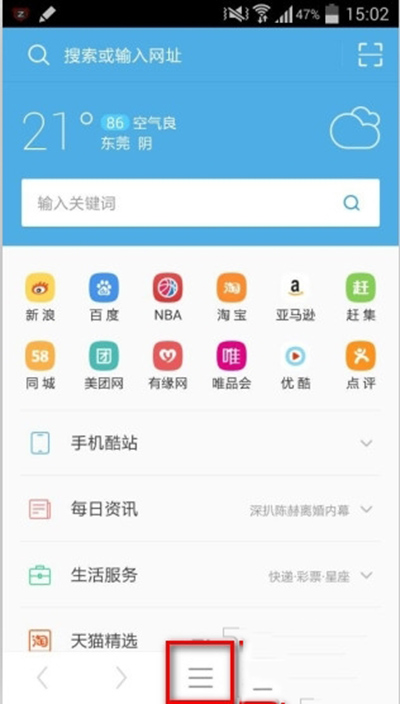
手机UC浏览器修改UA标识
2:点击设置按钮
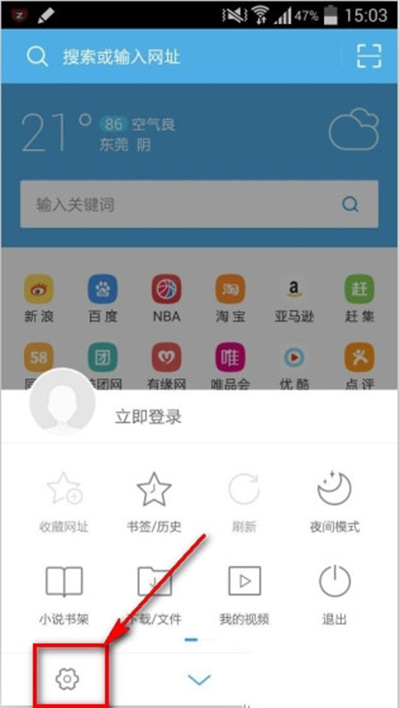
手机UC浏览器修改UA标识
3:下拉,找到“浏览设置”
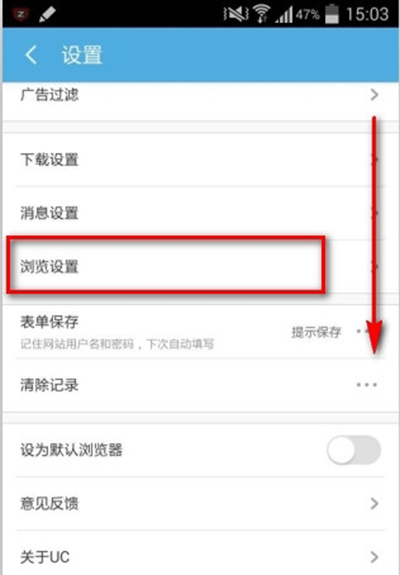
手机UC浏览器修改UA标识
4:拉到底部。找到浏览器标识(UA),选择。
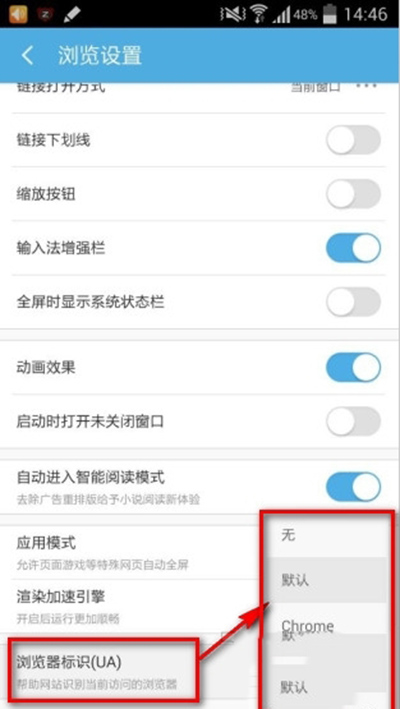
手机UC浏览器修改UA标识
5:小编用的是安卓系统的手机,进入同一个网站的对比。
iPhone(UA)显示如下图
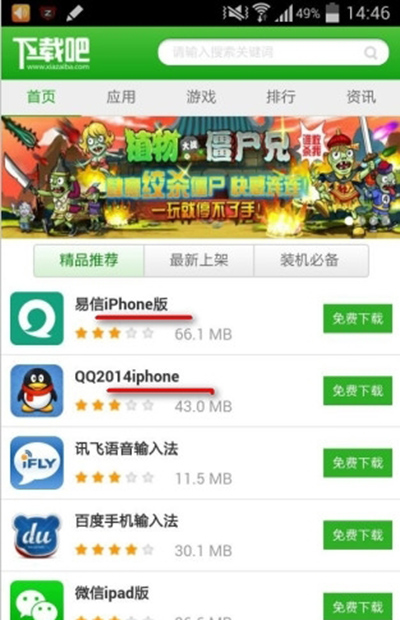
手机UC浏览器修改UA标识
chrome/默认(UA)显示如下图
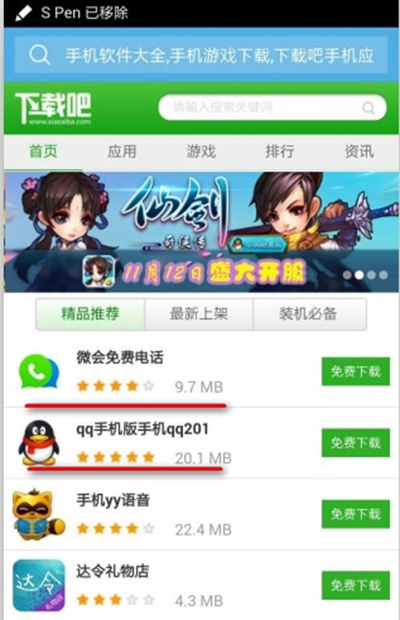
手机UC浏览器修改UA标识
 天极下载
天极下载




































































 腾讯电脑管家
腾讯电脑管家
 火绒安全软件
火绒安全软件
 自然人电子税务局(扣缴端)
自然人电子税务局(扣缴端)
 暴雪战网客户端
暴雪战网客户端
 向日葵远程控制软件
向日葵远程控制软件
 桌面百度
桌面百度
 微信电脑版
微信电脑版
 CF活动助手
CF活动助手